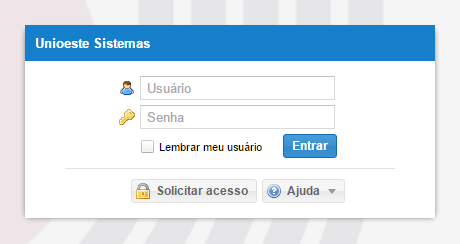Mudanças entre as edições de "SUP:Login"
| Linha 107: | Linha 107: | ||
= Cadastro de Email para Recuperação de Senha = | = Cadastro de Email para Recuperação de Senha = | ||
| − | + | '''Esta parte da documentação está em construção;''' | |
| + | |||
| + | Este cadastro é indispensável para a possibilidade de Recuperação de Senha de forma online. Caso desejar recupera a senha, acesse [[SUP:Login#Recupera.C3.A7.C3.A3o_de_Senha|Recuperação de Senha]]. | ||
| + | |||
| + | Ao logar no sistema pela primeira vez, irá aparecer a tela de cadastro do endereço de email para recuperação de senha. | ||
| + | |||
| + | # Preencha o endereço de email; | ||
| + | # Repita o endereço de email; | ||
| + | # Clique em '''A'''; | ||
| + | |||
| + | Um email será enviado; | ||
= Requisitos para acesso ao sistemas = | = Requisitos para acesso ao sistemas = | ||
Edição das 18h11min de 1 de outubro de 2015
Este é o sistema de Login unificado para os vários sistemas da Unioeste que são desenvolvidos pelo setor de Desenvolvimento do Núcleo de Tecnologia da Informação (NTI).
Para acessar algum dos sistemas disponíveis, é necessário fazer uma solicitação de acesso por meio do sistema, conforme descrito abaixo.
O nome de usuário para acesso a estes sistemas é o mesmo que o usado para acessar os computadores da rede, a internet sem fio e o email.
Principais Funcionalidades
Índice
Solicitação de Acesso aos Sistemas
Para que os docentes e funcionários tenham acesso aos sistemas web será necessário fazer uma solicitação de acesso. Verifique antes se o acesso já não foi concedido, pois alguns sistemas já concedem o acesso automaticamente para os usuários.
Para realizar a solicitação, são necessários os passos a seguir:
- Acesse o endereço http://www.unioeste.br/sistemas/ e clique na opção Solicitar Acesso;
- Escolha o sistema que deseja acessar;
- Escolha o padrão de acesso correspondente ao sistema;
- Digite o seu CPF;
- Clique em continuar;
- Confira seus dados pessoais (em especial o email pois será nele que lhe enviaremos a confirmação do acesso);
- Escolha o setor em que trabalha;
- Clique em continuar;
Após esta etapa, você receberá um email de confirmação.
- Clique no link "Clique aqui para confirmar a solicitação de acesso".
- Abrirá uma janela informando que a sua solicitação foi confirmada com sucesso;
- Aguarde até que o NTI verifique seus dados e conceda o acesso. Este processo é manual para garantir a segurança e integridade do sistema;
- Você receberá um email informando se o acesso foi concedido ou não, juntamente com as intruções para acessar o sistema.
Ao fim do processo você será capaz de acessar o sistema solicitado no endereço http://www.unioeste.br/sistemas/.
Login nos Sistemas
Após ter recebido acesso automático à um sistema ou ter feito a solicitação de acesso e ter o seu acesso concedido pela equipe do NTI, será possível entrar nos sistemas disponíveis para o seu usuário.
Realize os seguintes passos para logar no sistema:
- Acesse o endereço http://www.unioeste.br/sistemas/;
- Preencha seu nome de usuário (Ex: "nome.sobrenome");
- Preencha sua senha;
- Clique em Entrar;
- Escolha o Sistema em que deseja fazer o login;
- Clique em Entrar no Sistema;
Após isso você será redirecionado para o sistema escolhido.
Recuperação de Senha
Caso tenha esquecido sua senha, você pode iniciar o processo de recuperação pelo sistema de Login.
Importante: O processo de recuperação online só será possível caso o usuário tenha cadastrado previamente um email de recuperação. No caso do usuário não ter um email de recuperação cadastrado, a única forma de recuperar a senha é comparecer pessoalmente na Seção de Informática da unidade do usuário (Campus, HU ou Reitoria) munido de documento de identificação e solicitar uma nova senha. Para saber como cadastrar esta informação, acesse Cadastro de Email para Recuperação de Senha.
Realize os seguintes passos para recuperar sua senha:
- Acesse o endereço http://www.unioeste.br/sistemas/;
- Clique em Ajuda;
- Clique em Esqueci minha senha para ir ao sistema de recuperação de senha;
- Informe o número do seu CPF ou seu Passaporte;
- Informe os caracteres da figura (captcha) no campo correspondente;
- Clique em Recuperar minha senha;
Após esta etapa, você receberá um email com instruções de recuperação.
- Clique no link "Recuperar minha senha" enviado ao seu email;
- Abrirá uma página web pedindo que digite a nova senha. Repita a digitação no segundo campo para confirmar;
- Clique em Confirmar Troca da Senha;
- Caso cumprir os requisitos de segurança de senha, a senha será atualizada;
Ao fim do processo você será capaz de acessar os sistemas com a nova senha no endereço http://www.unioeste.br/sistemas/.
Troca de Senha
Caso a sua senha tenha sido comprometida ou somente queira modificá-la.
Realize os seguintes passos para trocar sua senha:
- Acesse o endereço http://www.unioeste.br/sistemas/;
- Preencha seu nome de usuário (Ex: "nome.sobrenome");
- Preencha sua senha;
- Clique em Entrar;
- Clique em Trocar Senha;
Uma nova página web abrirá, requisitando algumas informações para a troca de senha:
- Preencha novamente seu nome de usuário;
- Preencha sua senha atual;
- Preencha a nova senha desejada;
- Repita a nova senha desejada;
- Clique em Alterar Senha;
Após esta etapa, caso tenha cumprido os requisitos de segurança de senha, você já poderá acessar a sua conta com a nova senha.
Cadastro de Email para Recuperação de Senha
Esta parte da documentação está em construção;
Este cadastro é indispensável para a possibilidade de Recuperação de Senha de forma online. Caso desejar recupera a senha, acesse Recuperação de Senha.
Ao logar no sistema pela primeira vez, irá aparecer a tela de cadastro do endereço de email para recuperação de senha.
- Preencha o endereço de email;
- Repita o endereço de email;
- Clique em A;
Um email será enviado;
Requisitos para acesso ao sistemas
- Ter um usuário no domínio da Unioeste. Pessoas com vínculo com a Unioeste tem seu usuário no domínio criado automaticamente.
- Ter o acesso liberado a pelo menos um sistema. Alguns padrões de acesso são liberados automaticamente, como por exemplo o Academus, Stricto e SGEV. Para outros sistemas é necessário fazer a Solicitação de Acesso aos Sistemas
- Navegador de Internet Firefox/Chrome atualizado.
Problemas que podem ocorrer ao acessar os sistemas
- O sistema exibe a mensagem "O seu navegador não é suportado":
- Verifique se está utilizando a última versão do Firefox/Chrome para acessar os sistemas.
- Se estiver utilizando a última versão do Firefox/Chrome, verifique qual foi o nome do navegador que o sistema identificou. Alguns complementos/extensões para o Firefox/Chrome modificam o comportamento do próprio para se identificar como outro navegador. Desabilite os complementos e tente acessar novamente.
- O sistema exibe a mensagem "Usuário e/ou senha inválido":
- Verifique se está utilizando o usuário e senha correta. O seu usuário de domínio pode ser verificado clicando em "Ajuda" e depois em "Consultar meu usuário".
- Se a senha estiver incorreta, inicie o processo de Recuperação de Senha